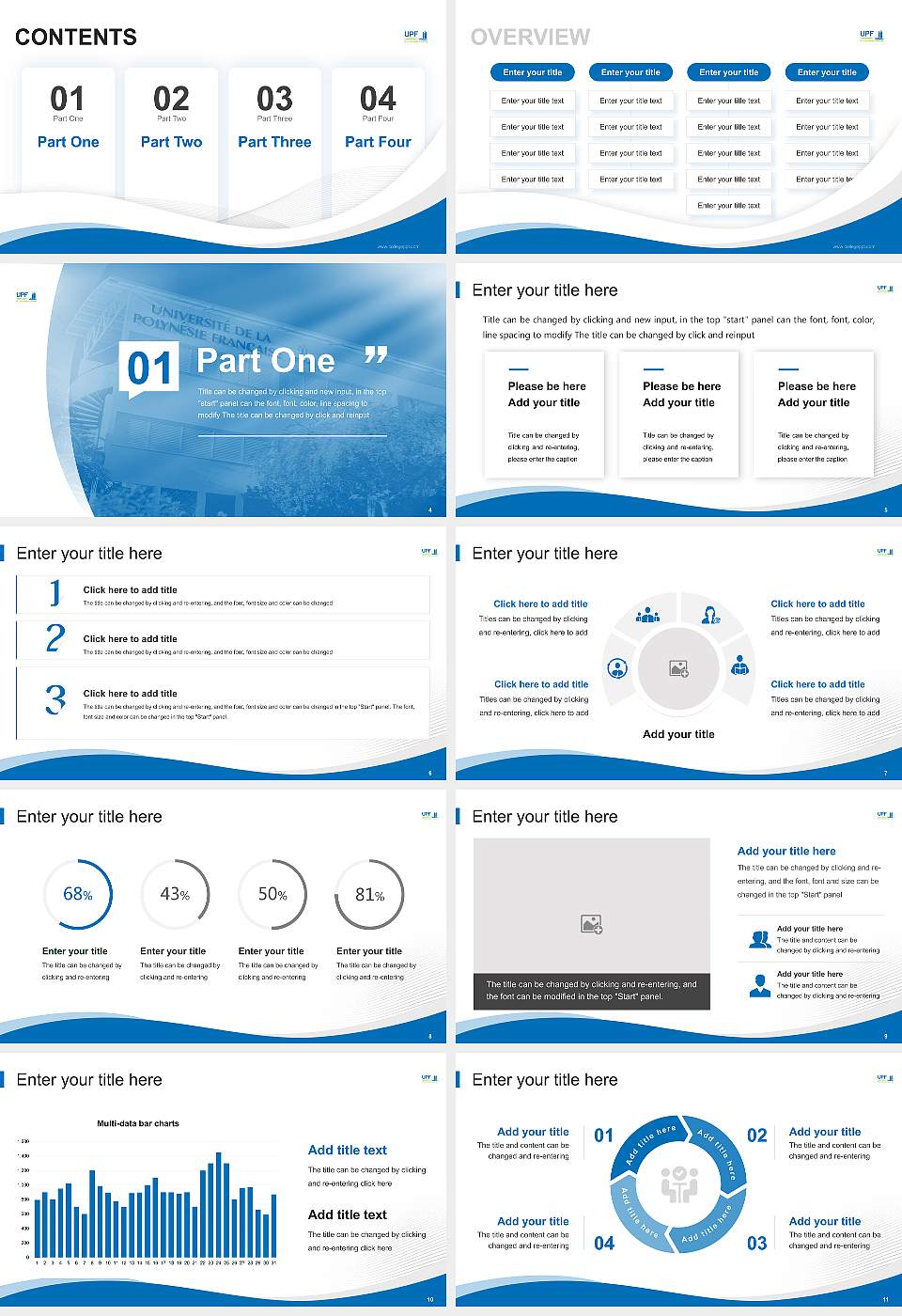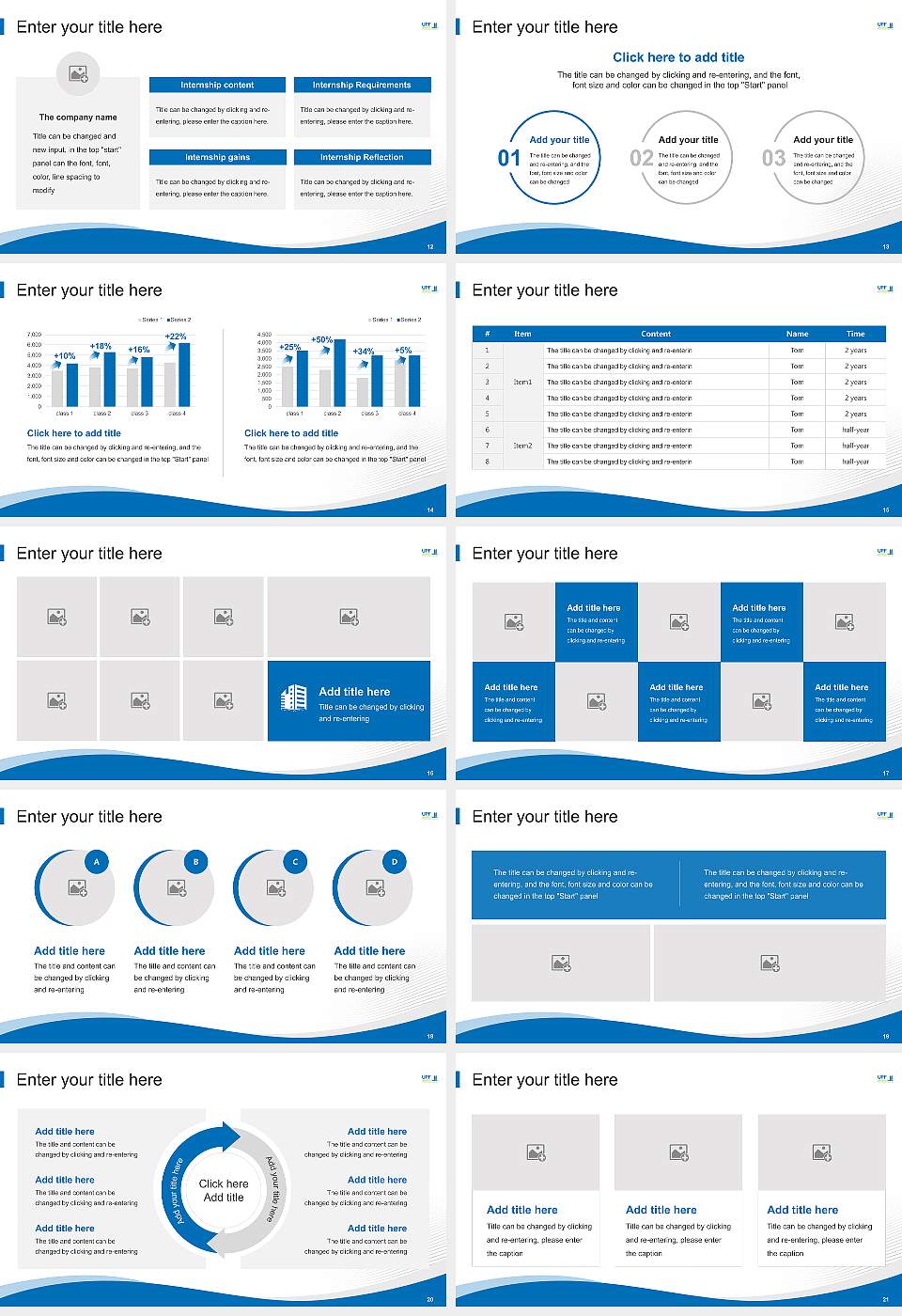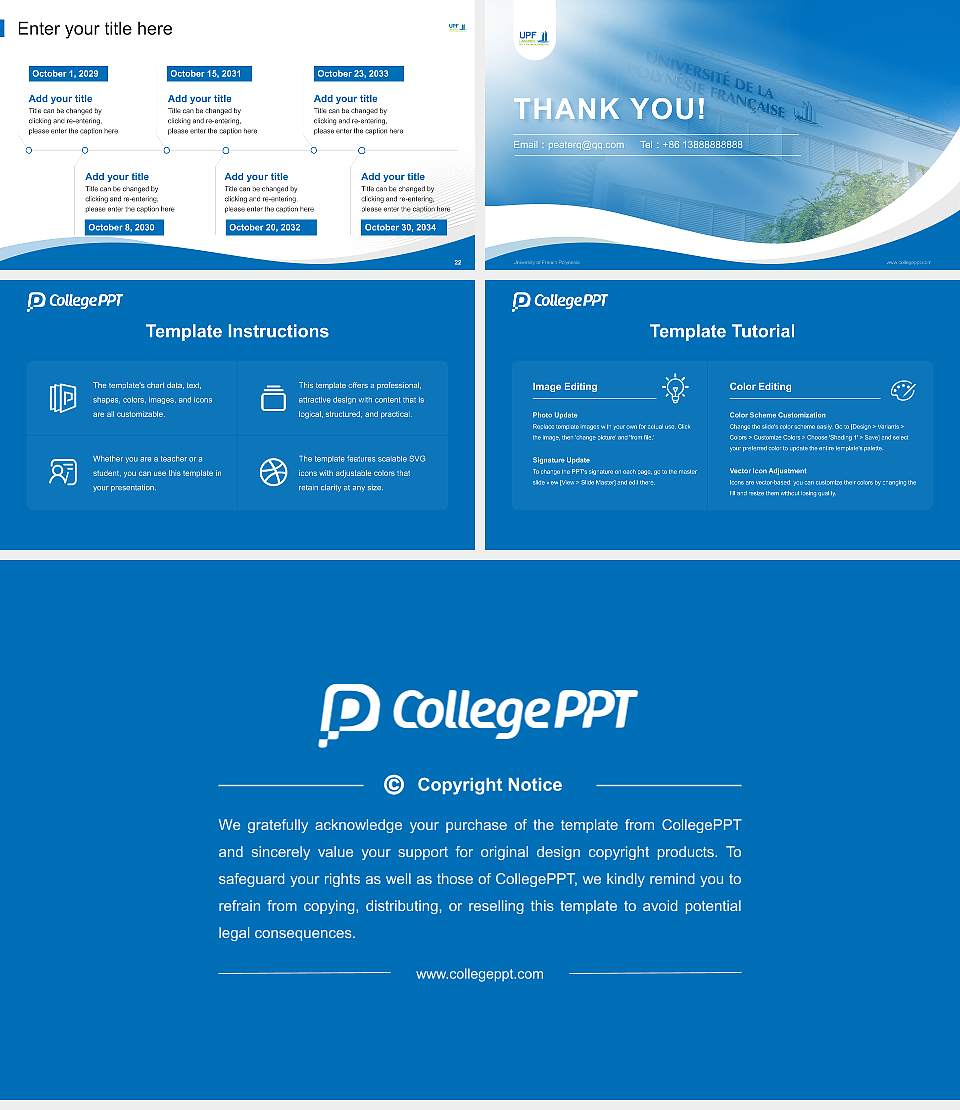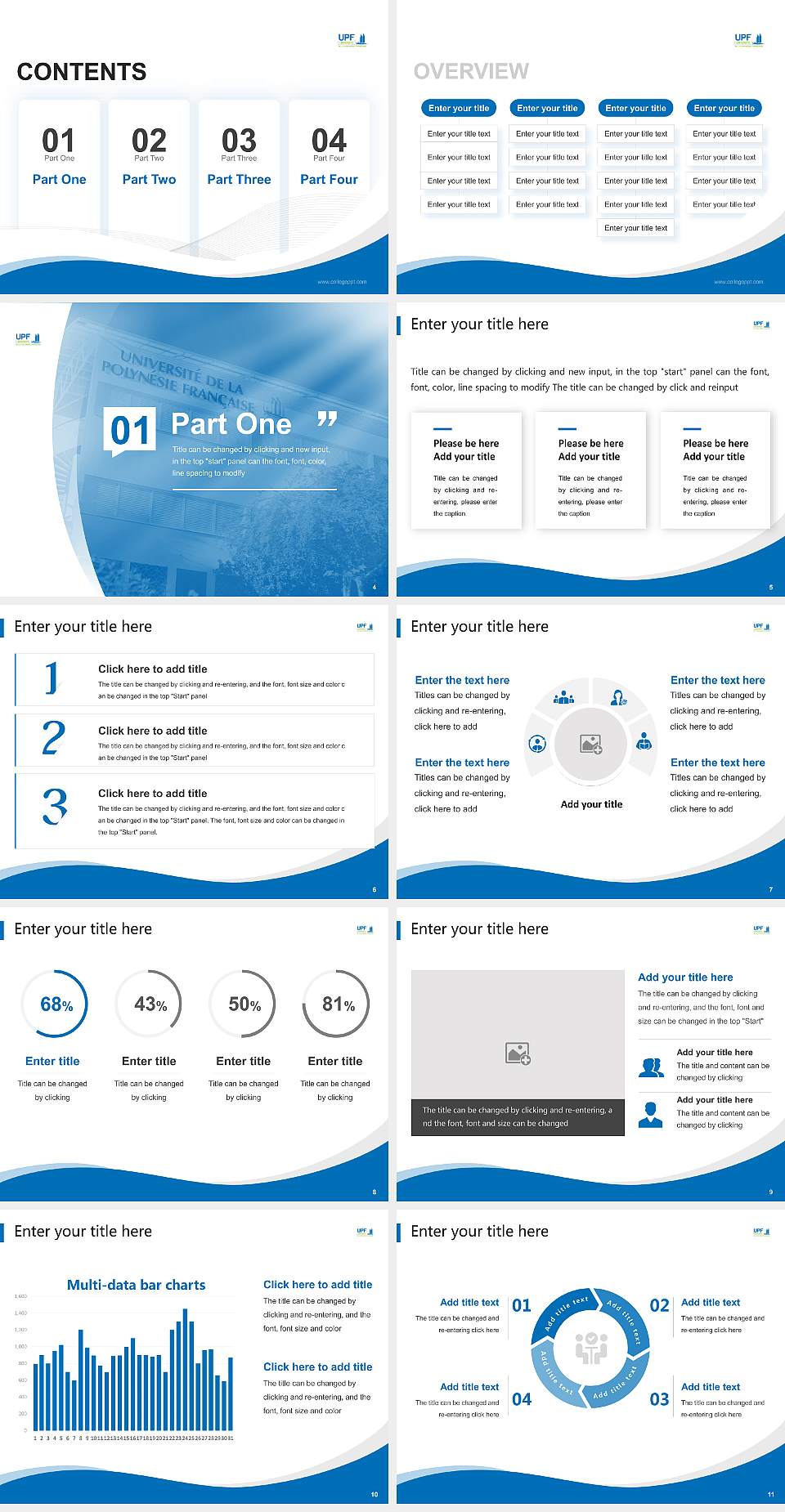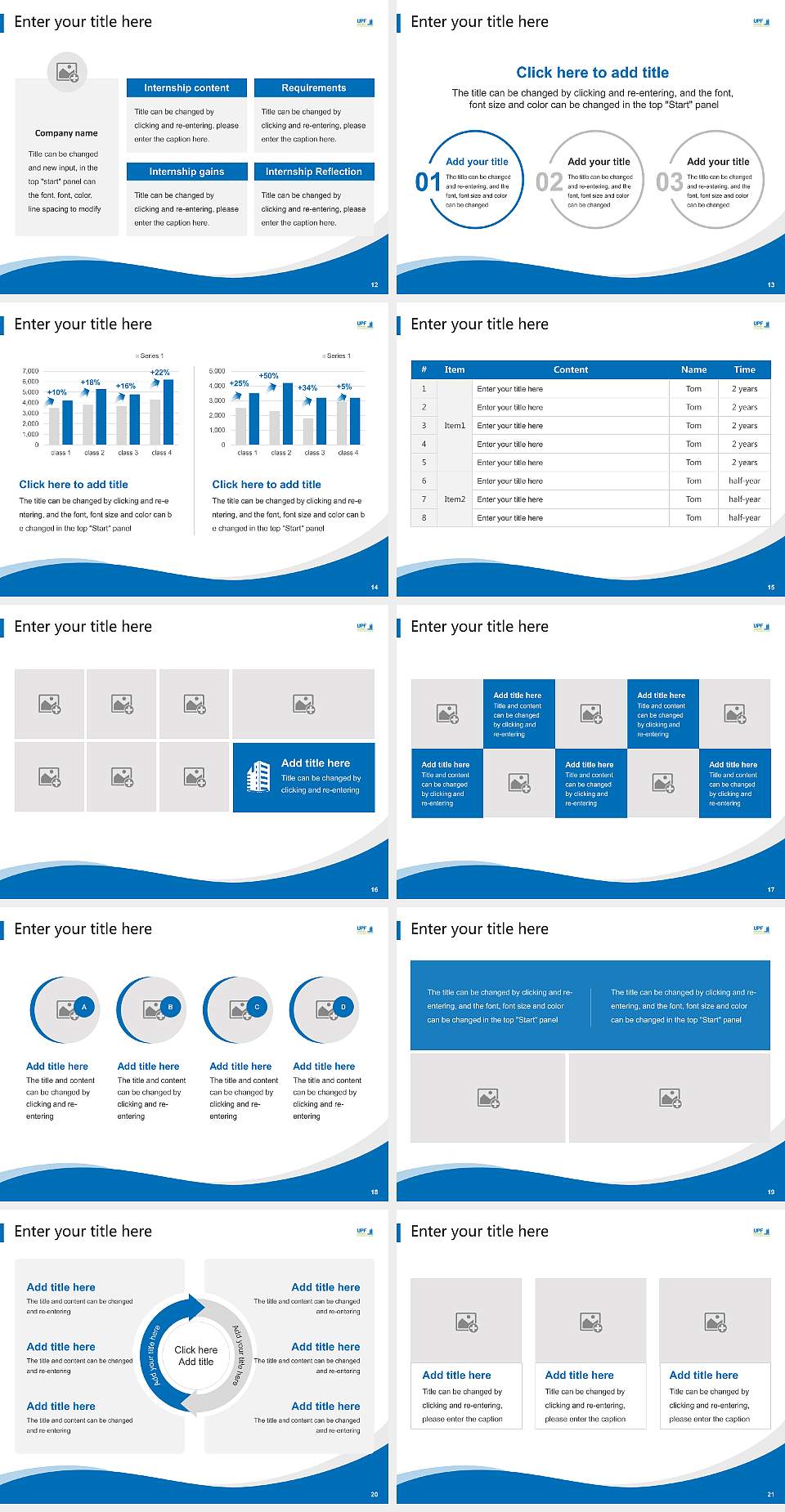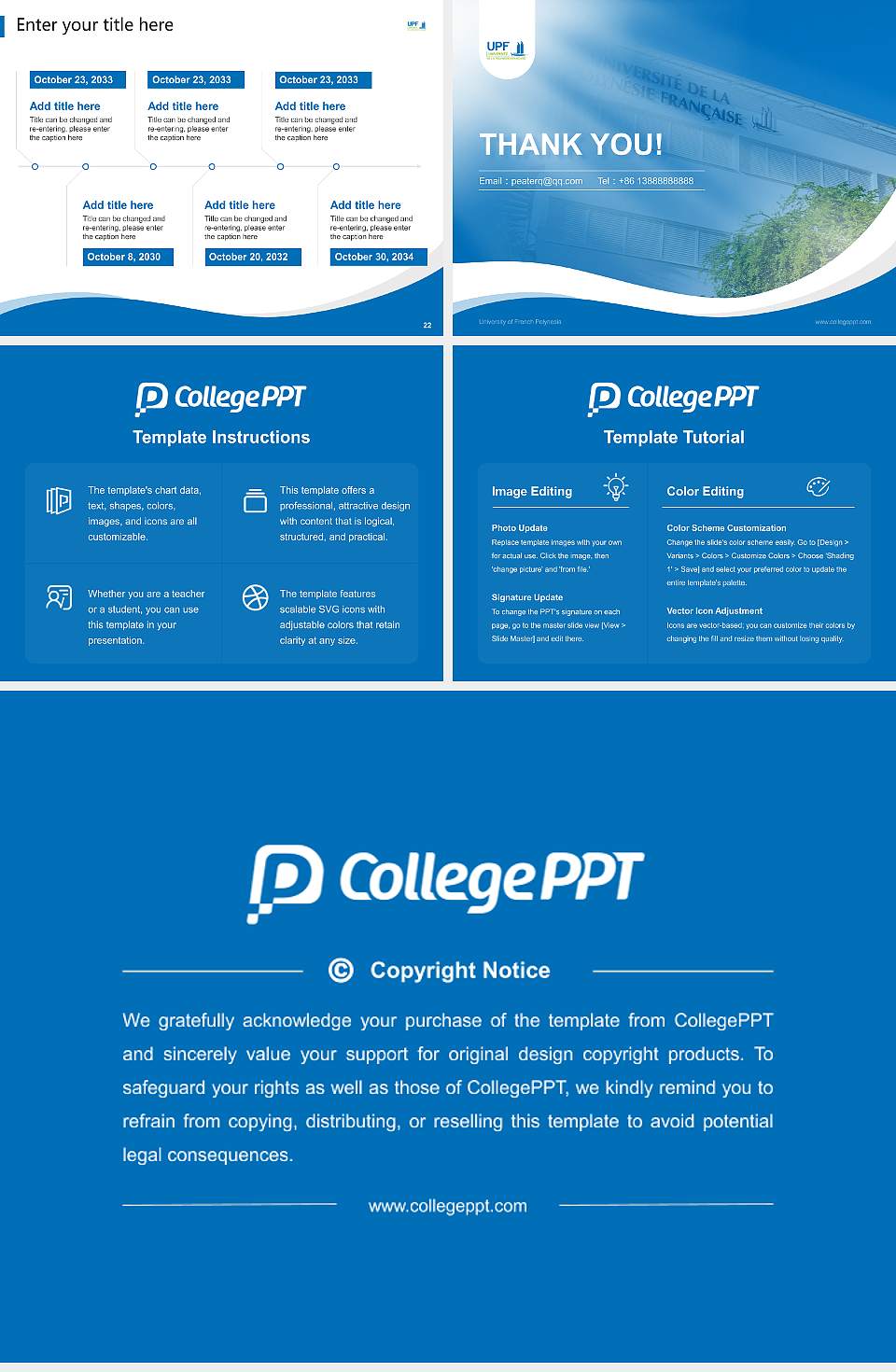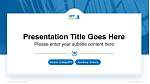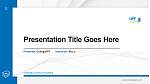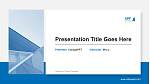University of French Polynesia Lezing PPT-sjabloon
Sjablooninhoud:
Totaal aantal pagina's: In totaal zijn er 26 pagina's inbegrepen, met verschillende modules zoals de titelpagina, inhoudsopgave, inhoudspagina's, afsluitende pagina's, enz., om te voldoen aan diverse presentatiebehoeften.
Sjabloonverhoudingen: Biedt zowel 16:9 als 4:3 verhoudingen, geschikt voor verschillende projectoren en schermvereisten, wat zorgt voor de beste presentatieresultaten.
Bestandsformaat: PPTX-formaat, eenvoudig te bewerken en te delen, ondersteunt snelle bewerking op meerdere platforms.
Gebruiksscenario's:
Dit sjabloon kan op grote schaal worden gebruikt in University of French Polynesia projecten, waarbij een efficiënt presentatietool wordt geboden voor docenten en studenten, wat helpt om de presentatieresultaten te verbeteren. Zorg er bij het gebruik van het sjabloon voor het maken van presentaties voor dat de apparaatresolutie overeenkomt met de sjabloonverhouding voor het beste resultaat.
- 16:9 Ratio preview
- 4:3 Ratio preview
- Introductie
- Handleiding
Deze sjabloon voor Lezing bevat een bijpassende omslag, een schoolembleem en themakleuren specifiek voor University of French Polynesia. Na aankoop kun je themakleuren wijzigen, de inhoud van de dia's en de hoofddia's bewerken. Je kunt deze sjabloon vinden met trefwoorden zoals University of French Polynesia, Lezing PPT-sjabloon, PPT-sjabloon, en meer.
Ondersteunt Kleuromwisseling met Eén Klik
De University of French PolynesiaLezing PPT-sjabloon is een gestandaardiseerde PPT-sjabloon die kleuromwisseling met één klik ondersteunt. Volg gewoon de onderstaande stappen:
PowerPoint: Ga naar "Ontwerp" -> "Varianten" -> "Kleuren" -> "Kleuren aanpassen", en verander de kleur van "Accent 1". Na het opslaan verandert de kleur van de hele PPT.
WPS Presentation: Ga naar "Ontwerp" -> "Kleurenschema's" -> "Aangepast" -> "Aangepast kleurenschema maken", en verander de kleur van "Accent 1". Na het opslaan, selecteer het laatste nieuwe aangepaste kleurenschema (het laatste in de lijst) om de kleur van de hele PPT te wijzigen.
Voettekst wijzigen in PPT
Om de voettekst te wijzigen, moet je deze bewerken in de dia-master, en het proces verschilt per kantoorsoftware.
Voor PowerPoint: Ga naar het "Beeld"-menu -> "Diamaster". Bewerk de eerste pagina van de masterweergave (Diamaster).
Voor WPS Presentation: Ga naar het "Beeld"-menu en klik op "Diamaster". Bewerk de eerste pagina van de masterweergave (Diamaster).
Als het Schoolembleem Verouderd is of het Schoolbeeld Onjuist is?
Maak je geen zorgen als het schoolembleem is bijgewerkt en we het niet op tijd hebben kunnen bijwerken, of als er een fout is met het schoolbeeld. We bieden een gratis update-service. Neem contact op met onze klantenservice.